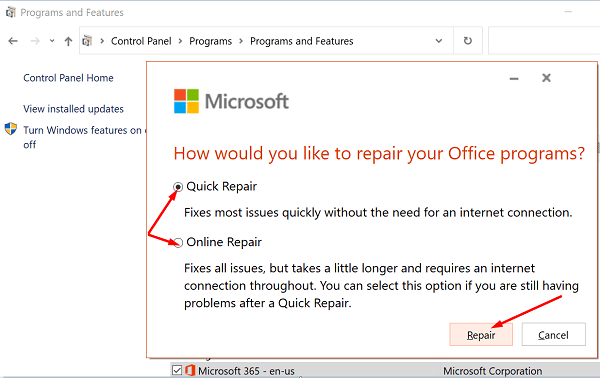Mã lỗi 30010-4 Nó thường xuất hiện trên màn hình của bạn khi bạn cố gắng cài đặt Office hoặc ngay sau khi bạn cập nhật phiên bản Office của mình. Khởi động lại máy tính không phải lúc nào cũng giải quyết được vấn đề này. Vì vậy, nếu bạn đã thực hiện điều này nhưng lỗi vẫn còn, hãy tiếp tục khắc phục sự cố bằng các giải pháp bên dưới.
Làm cách nào để khắc phục lỗi 30010-4 của Microsoft Office?
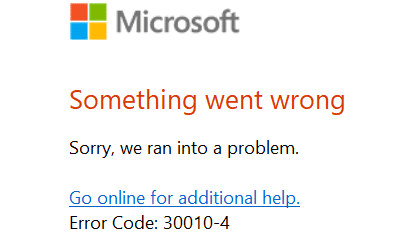
sửa chữa văn phòng
Nếu bạn gặp lỗi này sau khi cài đặt các bản cập nhật mới nhất, hãy sửa chữa bộ Office của bạn.
- Đi Bảng điều khiểnChọn chương trìnhVà đi đến Chương trình và đặc điểm.
- Sau đó, chọn Office và nhấp vào Biến đổi cái nút.
- Đầu tiên, hãy bắt đầu sửa chữa nhanh chóng dụng cụ.

- Nếu lỗi không biến mất, hãy chạy tệp sửa chữa trực tuyến và kiểm tra xem giải pháp này có phù hợp với bạn không.
Gỡ cài đặt các bản cập nhật gần đây
Nếu việc sửa chữa Office không hoạt động, hãy gỡ cài đặt các bản cập nhật gần đây và xem giải pháp này có giải quyết được sự cố không. Đôi khi các bản cập nhật cho Office và Windows họ mang theo một số lỗi không được chú ý trong giai đoạn thử nghiệm.
Đi Bảng điều khiểnChọn Gỡ bỏ cài đặt một chương trìnhvà sau đó đi đến Xem các bản cập nhật đã cài đặt. Xóa mọi bản cập nhật được cài đặt gần đây, khởi động lại máy tính của bạn và khởi chạy lại các ứng dụng Office.
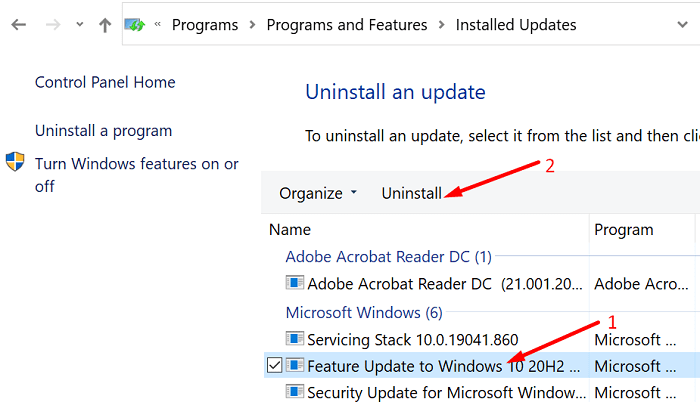
quét ổ đĩa của bạn
Nếu các tập tin của sistema đã bị hư hỏng, sistema operativo bạn có thể gặp sự cố khi cài đặt các chương trình mới. Sử dụng Trình kiểm tra tệp sistema để quét và sửa chữa ổ đĩa và các tệp trên sistema.
biểu tượng bắt đầu sistema với quyền quản trị và chèn tệp sfc / scannow Tôi gửi. Nhấn Enter, đợi quá trình kết thúc, khởi động lại máy tính của bạn và khởi động lại Office.
Thoát các chương trình khác và cài đặt lại Office
Nếu lỗi 30010-4 ngăn bạn cài đặt Office trên máy tính, vô hiệu hóa chương trình chống vi-rút, tường lửa, VPN và bất kỳ chương trình nào khác đang chạy trong nền. Mục đích của việc này là để đảm bảo rằng các chương trình khác đang chạy trên thiết bị của bạn không ảnh hưởng đến Office.
Sau đó, sử dụng Công cụ hỗ trợ gỡ cài đặt Office để xóa hoàn toàn tất cả các tệp Office. Phần mềm còn sót lại có thể ngăn bạn cài đặt bản sao Office mới. Chạy công cụ và khởi động lại máy tính của bạn. Sau đó tải xuống bộ Office một lần nữa và kiểm tra kết quả.
phần kết luận
Lỗi 30010-4 đôi khi có thể ngăn các ứng dụng Office cài đặt hoặc khởi động. Để giải quyết vấn đề này, hãy sửa chữa gói cài đặt Office, gỡ cài đặt mọi bản cập nhật được cài đặt gần đây, quét tệp từ sistema và cài đặt lại Office. Bạn có thể loại bỏ mã lỗi 30010-4? Hãy cho chúng tôi biết trong phần dưới đây.